Acceso vía Web
-
Admin
-
Técnico
- ¿Cómo puedo acceder a distancia al ordenador de mi cliente?
- ¿Puedo acceder al ordenador del cliente desde mi escritorio?
- ¿Es posible programar una sesión de asistencia a distancia para mis clientes?
- ¿Puedo compartir mi pantalla para ofrecer asistencia a distancia?
- ¿Dónde puedo ver las sesiones y su estado?
- ¿Cómo empiezo a trabajar en una sesión?
- ¿Puedo trabajar en una sesión que no me ha sido asignada?
- ¿Es posible trabajar en varias sesiones simultáneamente?
- ¿Cómo invito a un técnico durante una sesión?
- ¿Puedo invitar a un técnico ajeno a mi organización de HelpDesk a unirse a una sesión?
- ¿Cómo se cierra una sesión?
- ¿Dónde puedo ver los detalles de una sesión una vez finalizada?
-
Cliente
- ¿Cómo puedo permitir el acceso remoto a mi ordenador?
- Necesito un recorrido por la interfaz de la aplicación HelpDesk
- ¿Cómo utilizar Whiteboard durante una sesión a distancia?
- ¿Qué debo hacer si el acceso remoto me parece sospechoso o si una persona no autorizada está intentando acceder a mi ordenador?
- ¿Puedo finalizar una sesión en curso cuando se está accediendo a mi ordenador?
-
General
-
Visor Lite
-
Ver
-
Servicios
- ¿Cómo recibo archivos del ordenador de un cliente?
- ¿Puedo grabar una sesión de apoyo en curso?
- ¿Cómo chateo con el cliente?
- ¿Puedo añadir notas durante una sesión de teleasistencia en curso?
- ¿Puedo cambiar al modo administrador durante una sesión en curso?
- ¿Puedo bloquear la pantalla del ordenador asociado?
- ¿Puedo bloquear la entrada de teclado y ratón de los ordenadores remotos?
RemotePC HelpDesk equipa a las organizaciones con una plataforma de asistencia remota rápida y sencilla para atender las consultas de los clientes. Con HelpDesk, puede permitir a sus técnicos conectarse remotamente a los PC, Mac, Linux, iOS, dispositivos Android y servidores de los clientes y ofrecerles asistencia en tiempo real. Los técnicos también pueden compartir su pantalla para demostraciones de productos, formación en línea, etc. Los técnicos no necesitan instalar ningún software adicional para iniciar sesiones de asistencia remota.
HelpDesk se configura fácilmente, ofrece una interfaz de usuario sencilla y se integra a la perfección con su flujo de trabajo actual.
Para añadir técnicos,
- Inicie sesión en HelpDesk a través de cualquier navegador web.
-
Vaya a la pestaña "Técnicos" y haga clic en "Añadir".

-
Introduzca las direcciones de correo electrónico de los técnicos que desea añadir, seleccione un grupo y, si es necesario, conceda derechos administrativos, active la autenticación de dos factores y configure SSO.
Nota: Puede asignar derechos de administrador a un técnico y activar la autenticación de dos factores seleccionando las casillas de verificación correspondientes.
-
Haga clic en "Invitar a técnicos".
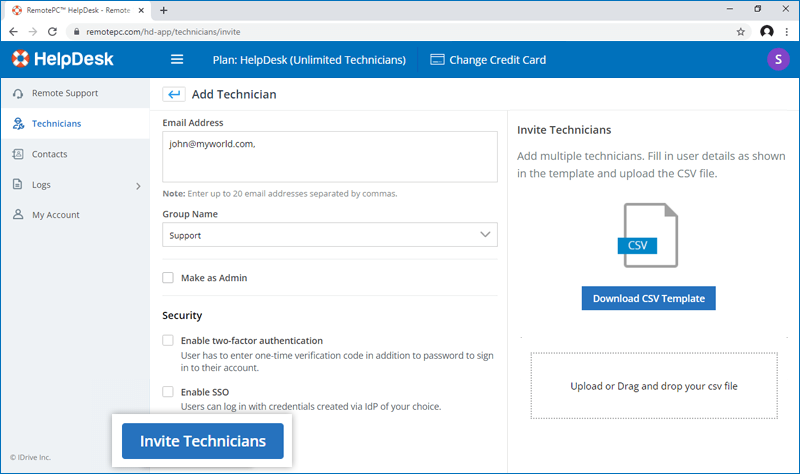
Sí, puede añadir varios técnicos a la vez a su cuenta cargando un archivo CSV.
Invitar a técnicos,
- Inicie sesión en HelpDesk a través de un navegador web.
- En la pestaña "Técnicos", haga clic en "Añadir".
-
Haga clic en "Descargar plantilla CSV".

-
Abra el archivo descargado, elimine la entrada de ejemplo y añada la información de sus técnicos en cualquiera de los siguientes formatos (una línea por usuario):
"EmailAddress,GroupName,AdminPreferences,2FA"
"EmailAddress;GroupName;AdminPreferences;2FA"
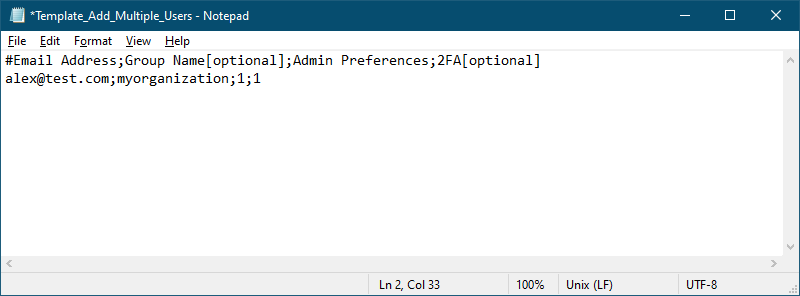
- Guarde el archivo modificado.
- Arrastre y suelte su archivo CSV guardado en la sección "Cargar o arrastrar y soltar su archivo CSV". También puede hacer clic en la sección para buscar y cargar su archivo CSV.
-
En la ventana emergente que aparece, haga clic en "Añadir técnicos". Aparecerá un mensaje de confirmación después de añadir los usuarios.
Los técnicos invitados recibirán un correo electrónico con el enlace para registrarse en RemotePC™ HelpDesk. Una vez que se registren, su cuenta se añadirá a la suya.
Nota: Puede añadir hasta 500 técnicos a la vez utilizando el archivo CSV.
Puede crear un grupo de técnicos, añadir o mover técnicos dentro de un grupo. Las sesiones creadas dentro de un grupo están disponibles para todos los técnicos del grupo. Varios técnicos pueden unirse a una sesión de asistencia dentro del grupo.
- Inicie sesión en HelpDesk a través de un navegador web.
-
En la pestaña "Técnicos", haga clic en la pestaña "Grupos".
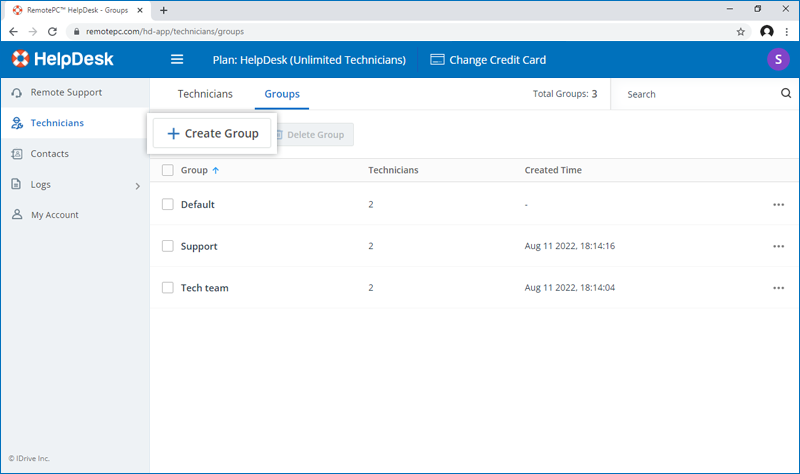
-
Haga clic en "Crear grupo", introduzca el nombre del grupo, busque y añada los técnicos y haga clic en "Crear".
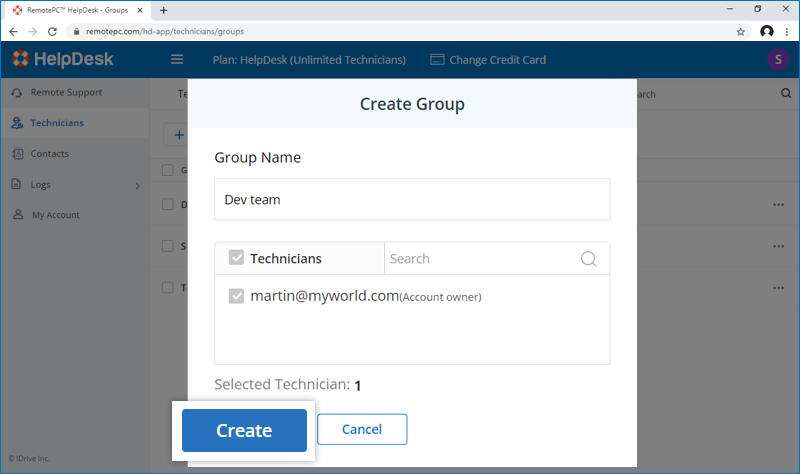
Para añadir/mover técnicos a un grupo existente,
- Vaya a la pestaña "Técnicos" y haga clic en "Grupos".
-
Pase el ratón por encima de
 contra el grupo y seleccione "Añadir / Eliminar técnico".
contra el grupo y seleccione "Añadir / Eliminar técnico".
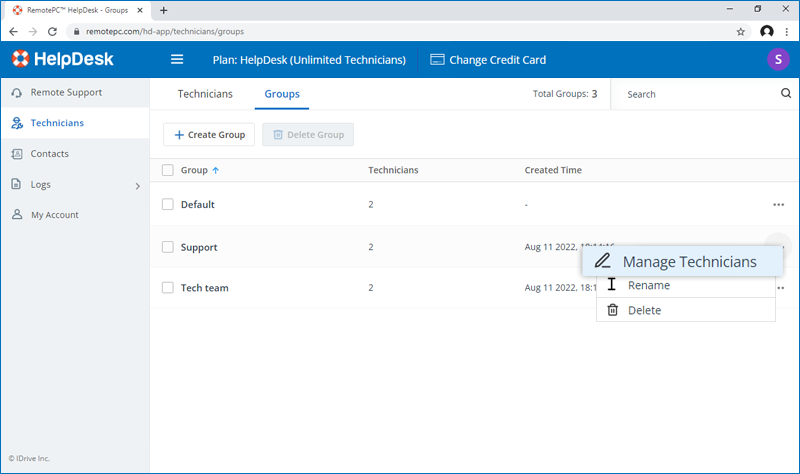
- Busque los técnicos introduciendo sus direcciones de correo electrónico, seleccione la casilla de verificación y haga clic en "Actualizar". Los técnicos se añadirán a este grupo.
Para desplazar a los técnicos de un grupo a otro,
- Vaya a la pestaña "Técnicos".
- Haga clic en el enlace de la columna "Grupo" correspondiente al técnico deseado.
- En la ventana emergente "Grupos", seleccione o elimine la selección de grupos que desee.
- Haz clic en "Hecho".
Puede ver los registros de todas las actividades desde la interfaz web del HelpDesk.
La pestaña "Registros de actividad web" muestra los registros de todas las actividades basadas en web, mientras que la pestaña "Registros de sesión remota" muestra los registros relacionados con las actividades de sesión remota. Puede ver los registros de grupos y de técnicos individuales para un intervalo de fechas específico utilizando los filtros.
También puede ver los registros de todas las sesiones resueltas en la pestaña "Registros resueltos". En esta pestaña, también puede ver los registros de un grupo, un técnico y un intervalo de fechas concretos mediante las selecciones adecuadas en el menú desplegable.
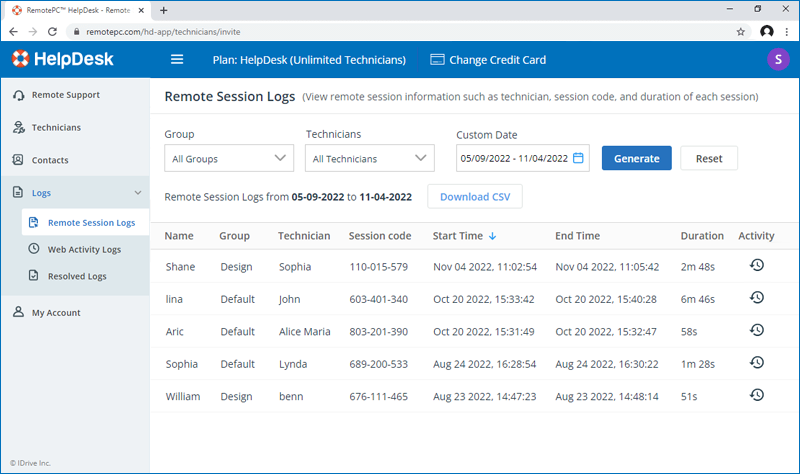
Los administradores, así como cualquier técnico de una cuenta de RemotePC HelpDesk, pueden crear una "sesión" para acceder al ordenador del cliente y prestarle asistencia remota. Hay dos formas de acceder al ordenador de un cliente: sesiones instantáneas y programadas.
Para crear una sesión instantánea,
- Inicie sesión en HelpDesk a través de un navegador web.
- Haga clic en el menú desplegable del grupo situado en la esquina superior derecha para seleccionar el grupo en el que desea añadir la sesión remota.
-
En la pestaña "Asistencia remota", introduzca la dirección de correo electrónico del cliente y haga clic en "Empezar ahora".
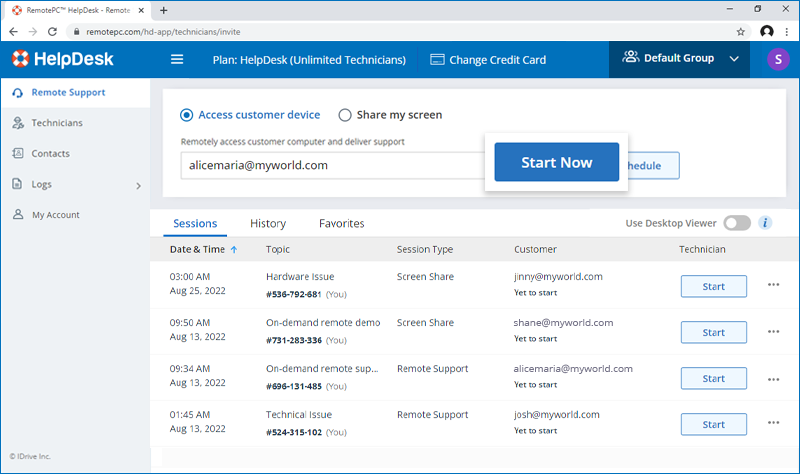
Nota: Si introduce la dirección de correo electrónico, el cliente recibirá una invitación por correo electrónico para iniciar la sesión remota.
También puede hacer clic en "Empezar ahora" y copiar el enlace/código de la sesión para compartirlo con el cliente e invitarle. También puede invitar por correo electrónico o SMS.
- Una vez que el cliente acepte la invitación, haga clic en "Unirse" para descargar la configuración e iniciar la sesión remota.
Sí, los técnicos pueden acceder al ordenador de un cliente utilizando un ordenador de sobremesa.
Para acceder al ordenador del cliente mediante un ordenador de sobremesa,
- Inicie sesión en HelpDesk a través de un navegador web.
- Asegúrese de que el botón de alternancia está activado para "Visor de escritorio".
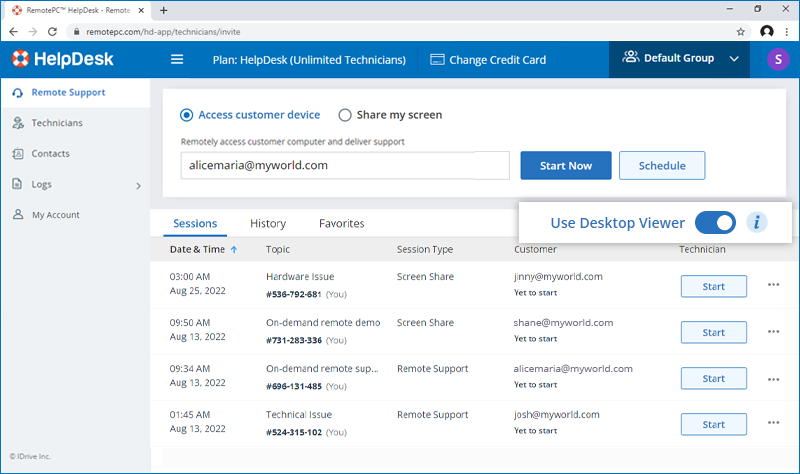
- Haga clic en 'Empezar ahora' para iniciar una sesión instantánea de asistencia al cliente y compartir la invitación con el cliente. El cliente debe seguir las instrucciones e instalar el HelpDesk en su ordenador.
- En la ventana de asistencia remota, haz clic en "Iniciar" para abrir el lanzador de escritorio.
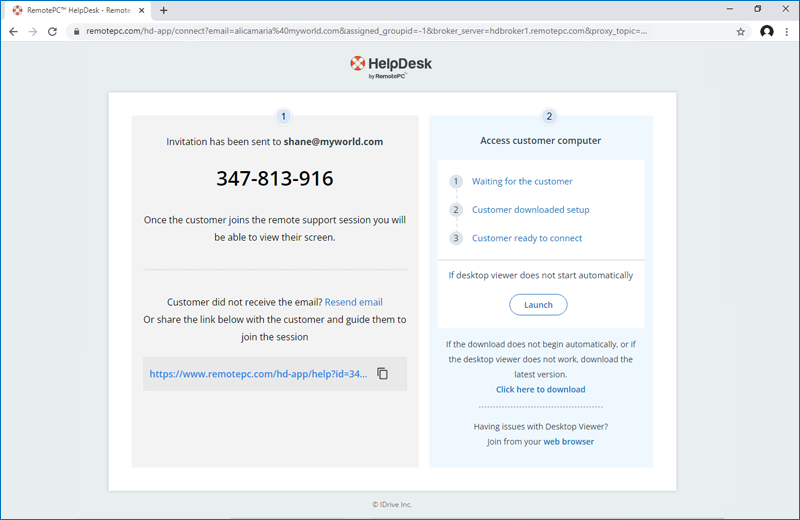
Nota: Sólo podrá iniciar una sesión de asistencia remota cuando el cliente haya instalado la configuración del HelpDesk en su ordenador.
- Si ya has instalado el lanzador de escritorio, haz clic en "Abrir HelpDesk" para abrir el lanzador de escritorio.
Si no ha instalado la aplicación, haga clic en "Haga clic aquí para descargar" para descargar el lanzador de escritorio e instalarlo.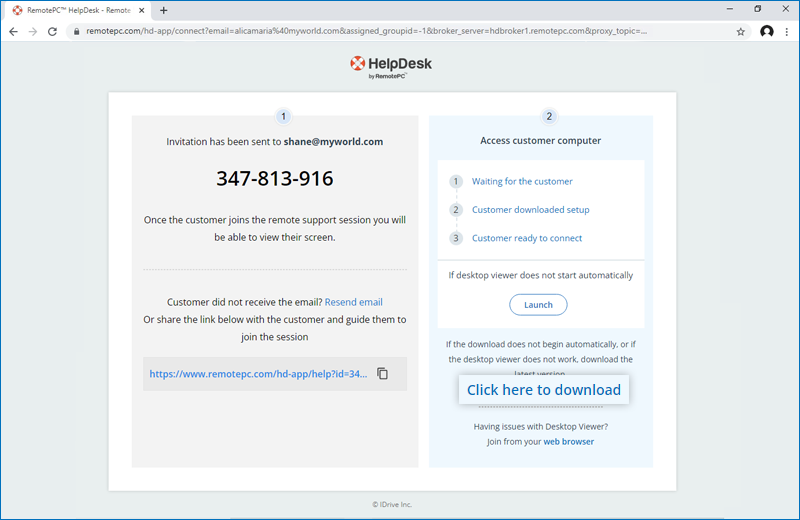
- Una vez que el cliente haya aceptado la invitación, se establecerá una sesión de asistencia con el cliente utilizando el lanzador de escritorio.
Sí, los técnicos pueden programar sesiones de asistencia remota con los clientes.
Para programar la sesión,
- Inicie sesión en HelpDesk a través de un navegador web.
- Haga clic en el menú desplegable del grupo situado en la esquina superior derecha para seleccionar el grupo en el que desea añadir la sesión remota.
-
En la pestaña "Asistencia remota", haga clic en "Programar".
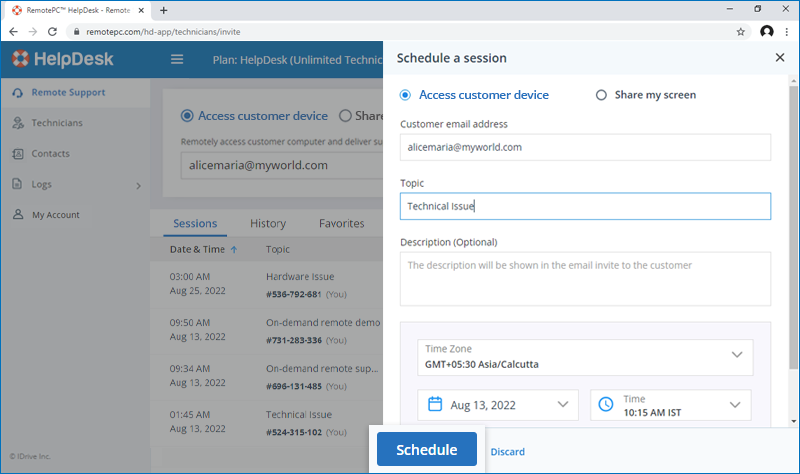
- En la pantalla Programar, introduzca la dirección de correo electrónico, la hora y la fecha y establezca un recordatorio.
- Haga clic en "Programar". El cliente recibirá una invitación por correo electrónico con los detalles de la sesión.
- Haz clic en "Unirse" para descargar la configuración e iniciar la sesión remota.
Sí, los administradores y técnicos pueden compartir su pantalla con los clientes para ofrecer una demostración remota.
Para compartir la pantalla al instante,
- Inicie sesión en HelpDesk a través de un navegador web.
- Haga clic en el menú desplegable del grupo situado en la esquina superior derecha para seleccionar el grupo en el que desea añadir la sesión remota.
-
En la pestaña "Asistencia remota", haz clic en el botón de opción "Compartir mi pantalla" y en "Empezar ahora".
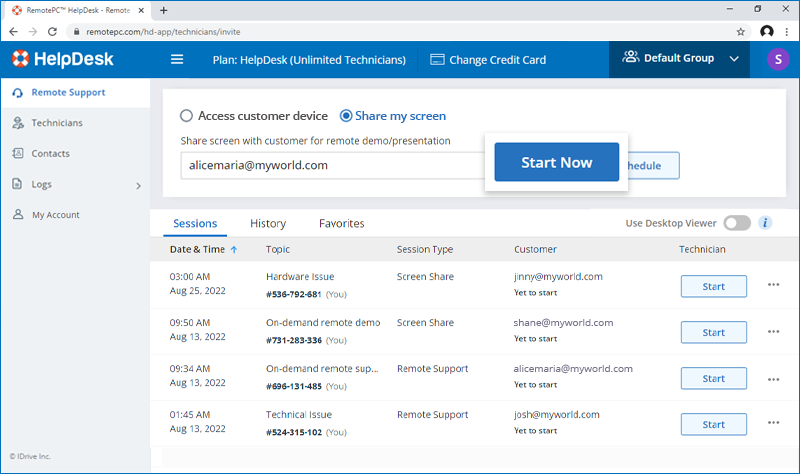
- Aparecerá la pantalla de conexión. Se descargará una configuración en tu sistema. Inicia esta aplicación para compartir tu pantalla.
- Comparta el enlace, el código o envíe una invitación por correo electrónico al cliente para que se una a la sesión.
Para programar la sesión de pantalla compartida,
- Inicie sesión en HelpDesk a través de un navegador web.
- Haga clic en el menú desplegable del grupo situado en la esquina superior derecha para seleccionar el grupo en el que desea añadir la sesión remota.
- En la pestaña "Asistencia remota", haz clic en el botón de opción "Compartir mi pantalla" y en "Programar".
- En la pantalla Programar, introduzca la dirección de correo electrónico, la hora y la fecha y establezca el recordatorio.
-
Haga clic en "Programar". El cliente recibirá una invitación por correo electrónico con los detalles de la sesión.
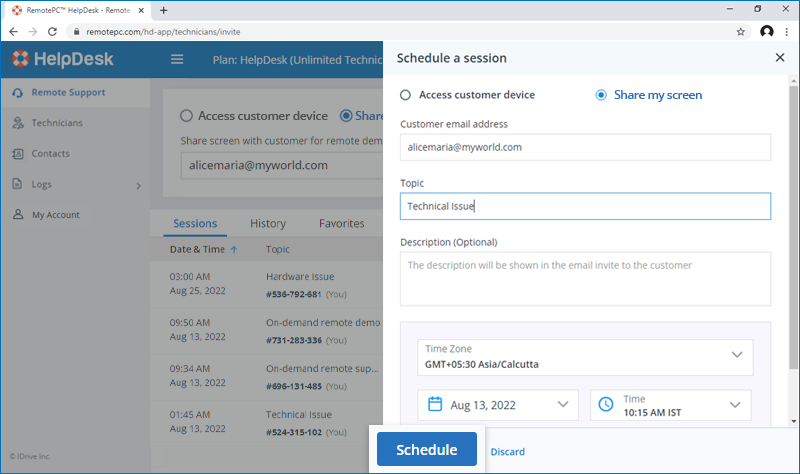
- Haz clic en "Unirse" para descargar la configuración e iniciar la sesión remota.
Puede ver la lista de sesiones y los detalles de la sesión en la pestaña "Asistencia remota". La subpestaña "Sesión" mostrará los siguientes detalles:
- Fecha y hora de la sesión
- Tema/consulta que se tratará en la sesión
- El tipo de sesión, ya sea soporte remoto o pantalla compartida.
- Detalles del cliente y estado de la sesión
- Opción del técnico para iniciar o finalizar la sesión, y editar la sesión programada.
También puede ver sus sesiones resueltas en la pestaña "Historial". Marque las sesiones importantes en la pestaña "Historial" haciendo clic en  . La lista de sesiones importantes aparecerá en la pestaña "Favoritos".
. La lista de sesiones importantes aparecerá en la pestaña "Favoritos".
Nota:
- Esta funcionalidad no está disponible actualmente para los navegadores EDGE.
- Las sesiones con una dirección de correo electrónico de cliente válida sólo pueden marcarse como Favoritos.
Para empezar a trabajar en una sesión,
- Inicie sesión en HelpDesk a través de un navegador web.
- En la pestaña "Asistencia remota", haga clic en "Unirse" correspondiente a la sesión deseada.
- Una vez que la configuración de la conexión también se haya descargado en el ordenador del cliente, se iniciará la sesión de asistencia remota.
Sí, puedes trabajar en una sesión que no esté asignada a ti ni a nadie de tu grupo. Haga clic en el menú desplegable del grupo situado en la esquina superior derecha para seleccionar su grupo. Todas las sesiones creadas para tu grupo aparecerán en la pestaña "Asistencia remota".
Para trabajar en una sesión,
- Inicie sesión en HelpDesk a través de un navegador web.
- En la pestaña "Asistencia remota", haga clic en "Iniciar" en una sesión determinada.
Sí, un técnico puede trabajar en varias sesiones simultáneamente.
Durante una sesión, puede invitar a otro técnico que pertenezca a la misma cuenta. Puede invitar al técnico por correo electrónico.
Para invitar a un técnico durante una sesión,
- Durante una sesión remota, pulse
 de la barra de menús.
de la barra de menús.
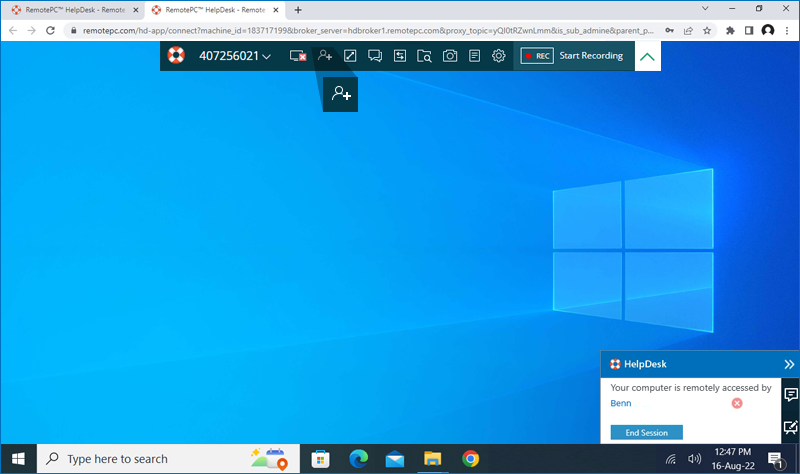
- En la pestaña "Interno" de la ventana emergente "Invitar a un técnico", introduzca la dirección de correo electrónico del técnico al que desea invitar y haga clic en "Enviar".
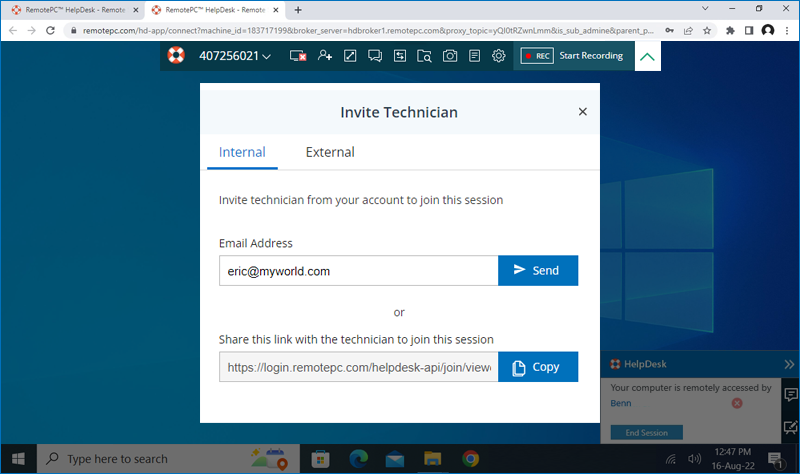
- El técnico recibirá una invitación por correo electrónico.
También puede copiar el enlace y compartirlo con el técnico.
Sí, puede invitar a un técnico ajeno a su organización de HelpDesk a unirse a una sesión.
Para invitar a un técnico externo,
- Durante una sesión remota, pulse
 de la barra de menús.
de la barra de menús.
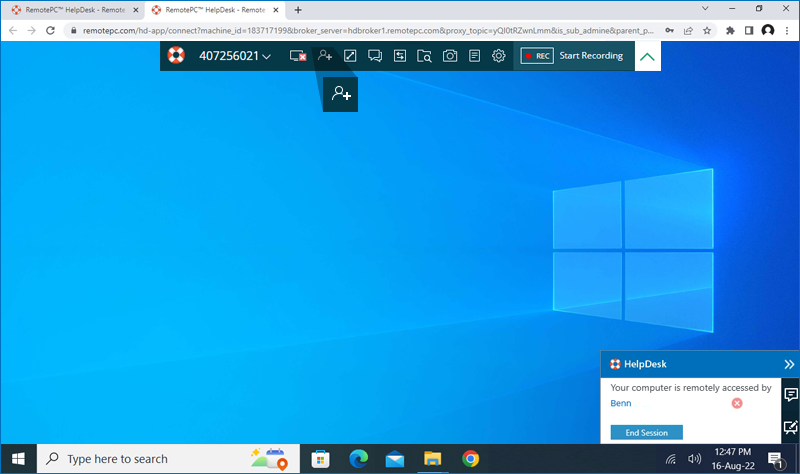
- Vaya a la pestaña "Externo" en la ventana emergente "Invitar a un técnico".
- Introduzca la dirección de correo electrónico del técnico al que desea invitar y haga clic en "Enviar".
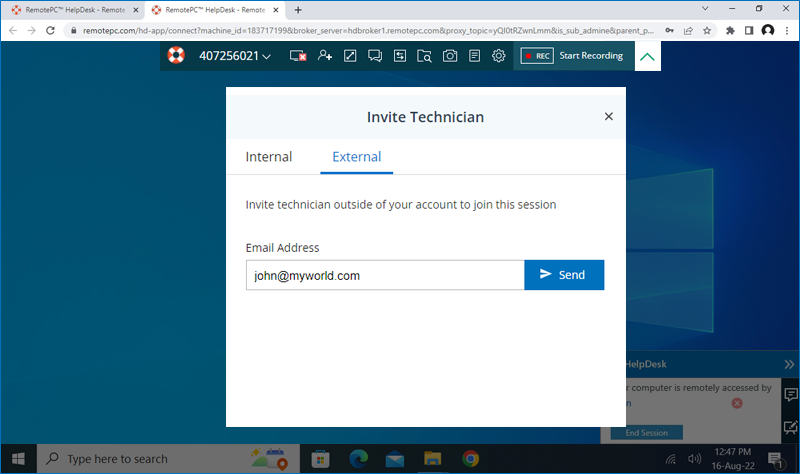
- El Técnico recibirá una invitación por correo electrónico y una OTP para unirse a la sesión.
- Guíe al técnico para que abra el enlace recibido en el correo electrónico e introduzca la OTP.
Una vez validada, podrá entrar en la sesión de asistencia.
Puede cerrar cualquier sesión, excepto una sesión en curso, marcándola como resuelta. Puede seleccionar esta opción una vez que la sesión haya sido atendida.
Para cerrar la sesión,
- Inicie sesión en HelpDesk a través de un navegador web.
- En la pestaña "Asistencia remota", haga clic en
 contra la sesión que desea resolver.
contra la sesión que desea resolver. -
Haga clic en "Resolver".
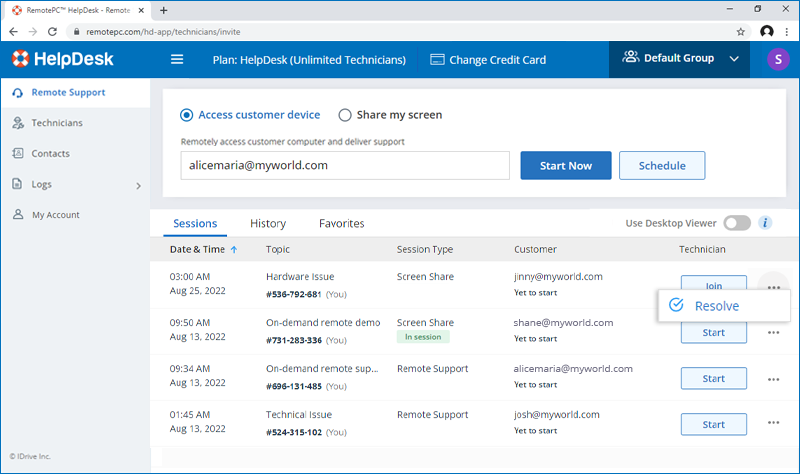
-
En la ventana emergente que aparece, haz clic en "Resolver".
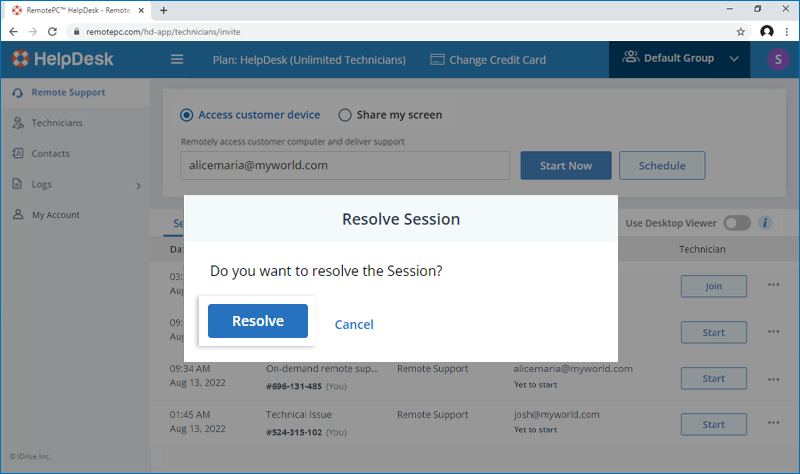
Para ver los detalles de la sesión,
- Inicie sesión en HelpDesk a través de un navegador web.
-
Haga clic en "Registros" > "Registros de sesión remota". Haga clic en
 contra la sesión para ver los detalles de la misma y encontrará instantáneas relacionadas, notas, grabaciones, etc.
contra la sesión para ver los detalles de la misma y encontrará instantáneas relacionadas, notas, grabaciones, etc.
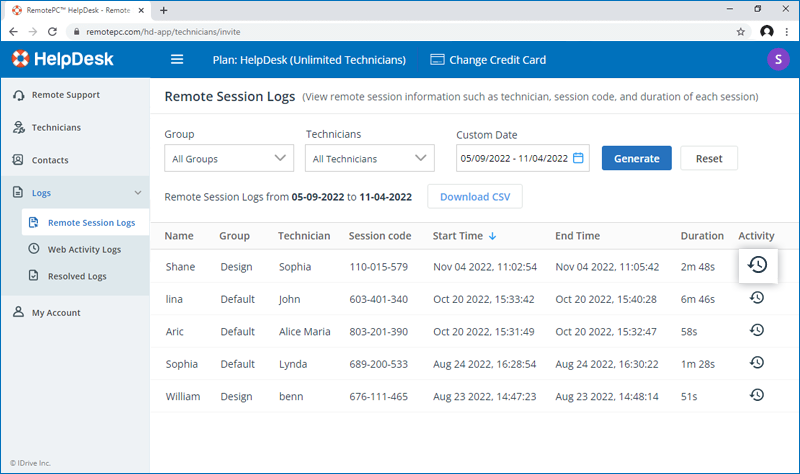
Una vez creada una sesión en HelpDesk, recibirá un código o enlace de sesión del técnico. O puede recibir una invitación por correo electrónico con el enlace de la sesión.
Para permitir el acceso a su ordenador,
- Abra el enlace en un navegador web o vaya a https://help.remotepc.com e introduzca el código de sesión.
-
Haga clic en 'Iniciar descarga'. La configuración de la aplicación HelpDesk se descarga en su ordenador.
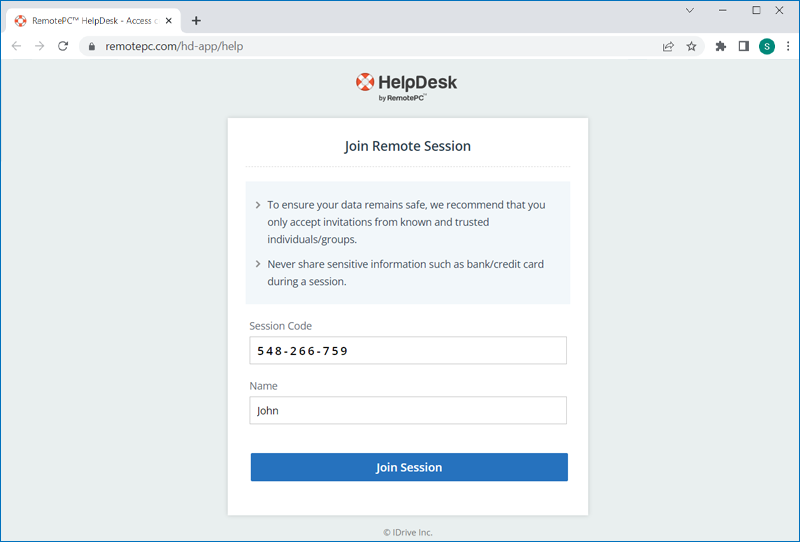
- Instale la configuración del Helpdesk. El técnico ya puede empezar a acceder a su sistema.
La aplicación se desinstalará de su ordenador una vez finalizada la sesión de asistencia o marcada como resuelta por el técnico.
HelpDesk es una aplicación de interfaz de usuario mínima con opciones para gestionar la configuración del proxy, enviar informes de error y comprobar la versión. La ventana principal muestra el código de sesión y el estado de su sesión remota.
Para modificar la configuración del proxy,
- Haga clic en
 al lado del nombre del ordenador.
al lado del nombre del ordenador. -
Seleccione "Configuración del proxy".
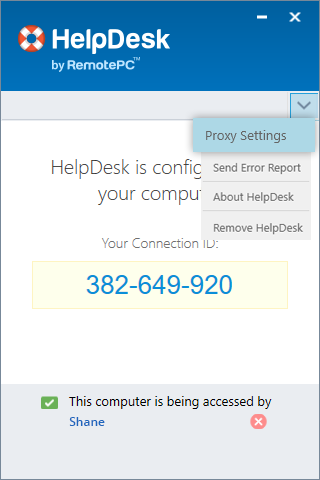
- Actualice los ajustes necesarios y haga clic en "Aceptar".
Para enviar un informe de error,
- Haga clic en
 al lado del nombre del ordenador.
al lado del nombre del ordenador. -
Seleccione "Enviar informe de error".
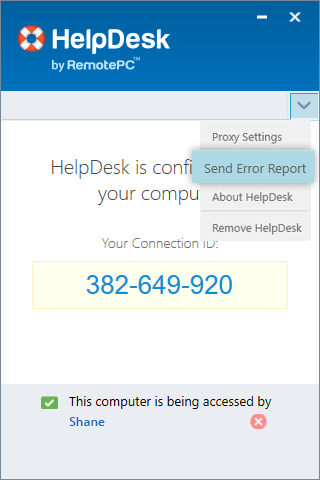
- Introduzca su consulta o describa el problema y haga clic en "Enviar".
Con Whiteboard, puedes dibujar en la pantalla remota durante una sesión para colaborar eficazmente.
Para utilizar Whiteboard,
- Inicie sesión en HelpDesk mediante un navegador web y establezca una conexión remota con el ordenador del cliente.
-
Haga clic en
 en la notificación del escritorio. El panel de la pizarra aparecerá en la pantalla.
en la notificación del escritorio. El panel de la pizarra aparecerá en la pantalla.
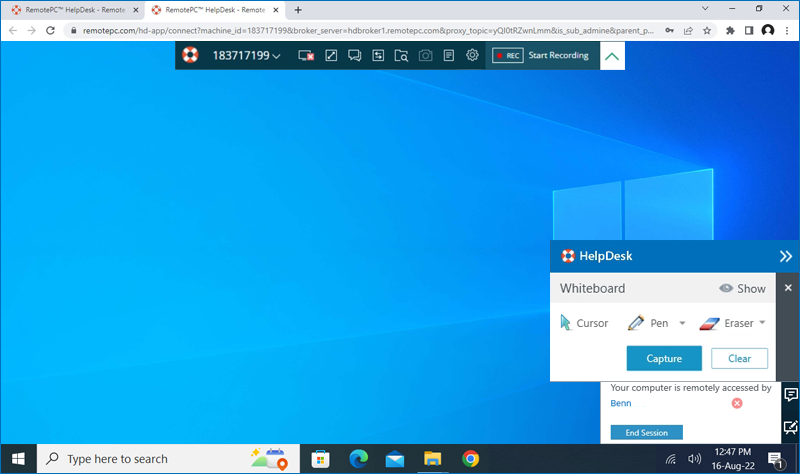
Puede elegir entre las siguientes opciones:
- Cursor: Seleccionado por defecto, permite acceder al ordenador remoto.
- Lápiz: Seleccione esta opción para dibujar en la pantalla del mando a distancia. Elige el ancho de línea o el color que prefieras.
- Borrador: Seleccione esta opción para borrar partes del dibujo en la pantalla. Elija una anchura adecuada para la goma de borrar.
- Capturar: Seleccione esta opción para capturar una pantalla y guardarla en el ordenador local.
- Borrar: Seleccione esta opción para borrar todo el dibujo de la pantalla.
¿Qué debo hacer si el acceso remoto me parece sospechoso o si una persona no autorizada está intentando acceder a mi ordenador?
Las sesiones remotas a través de HelpDesk están protegidas con cifrado TLS v1.2 / AES 256 bits. Sin embargo, si el acceso remoto le parece sospechoso, puede desinstalar la configuración en cualquier momento. Simplemente haga clic en el botón "Finalizar sesión" en la notificación del escritorio. Esto resolverá el ticket y desinstalará la aplicación HelpDesk.
Sí, puedes finalizar una sesión en curso haciendo clic en "Finalizar sesión" en la notificación del escritorio. La sesión se cerrará y la instalación se eliminará automáticamente de tu ordenador.
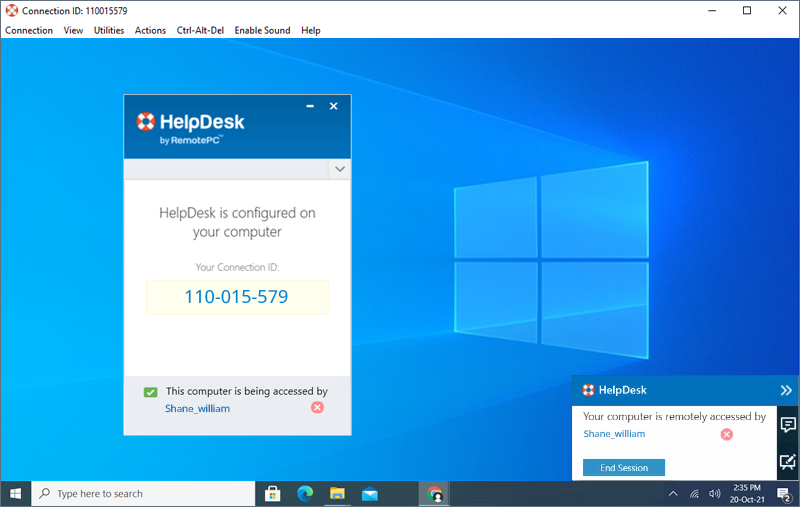
Mac OS Catalina requiere permisos de usuario para que las aplicaciones accedan a datos confidenciales. Por lo tanto, debe conceder permisos de accesibilidad a HelpDesk.
Para autorizar el servicio de asistencia,
- Abra Preferencias del Sistema y vaya al panel "Seguridad y privacidad".
- Seleccione "Accesibilidad".
- Haga clic en
 y proporcionar autenticación del sistema para permitir cambios.
y proporcionar autenticación del sistema para permitir cambios. - Seleccione la casilla situada junto a "RemotePCHDDesktop".
Para grabar el contenido de la pantalla, Mac OS Catalina requiere permisos de usuario para las aplicaciones, incluso mientras se utilizan otras aplicaciones. Por lo tanto, debe conceder permisos de grabación de pantalla a HelpDesk.
Para autorizar el HelpDesk,
- Abra Preferencias del Sistema y vaya al panel "Seguridad y privacidad".
- Seleccione "Grabación de pantalla".
- Haga clic en
 y proporcionar autenticación del sistema para permitir cambios.
y proporcionar autenticación del sistema para permitir cambios. - Seleccione la casilla situada junto a "RemotePCHDDesktop".
Sí, RemotePC™ HelpDesk puede integrarse en cuatro plataformas de soporte populares, a saber, Zendesk Support, Freshdesk Support y Freshservice Support. La integración de HelpDesk permite a los técnicos iniciar sesiones de asistencia remota y acceder a los ordenadores de sus clientes desde estas plataformas de asistencia.
Consigue gratis la aplicación HelpDesk de RemotePC en Zendesk Marketplace
Consigue gratis la aplicación RemotePC HelpDesk en Freshdesk Marketplace
Obtenga la aplicación RemotePC HelpDesk gratis en Freshservice Marketplace
Nota: Descargue y ejecute el lanzador de aplicaciones del HelpDesk en su ordenador para conectarse al ordenador del cliente a través de la aplicación HelpDesk RemotePC desde la Plataforma de Soporte preferida.
Para generar una clave API,
- Inicie la aplicación web del HelpDesk e inicie sesión.
- Haga clic en el nombre de usuario que aparece en la esquina superior derecha y haga clic en "Mi cuenta".
- Vaya a "Ajustes".
- En la pantalla "Integración de terceros", haga clic en "Generar clave API".
- Copie la clave para facilitar la integración de terceros.
Tras la integración, los usuarios pueden iniciar las conexiones del HelpDesk directamente desde la interfaz de terceros.
HelpDesk Viewer Lite le permite conectarse al ordenador de un cliente desde un navegador web. Durante una sesión de soporte remoto en curso, puede escalar la pantalla del ordenador remoto, utilizar Whiteboard, capturar una instantánea de la pantalla del ordenador y bloquear el ordenador remoto al finalizar la sesión.
No, no es necesario instalar ningún software para utilizar HelpDesk Viewer Lite, ya que se trata de una aplicación basada en web.
HelpDesk Viewer Lite es compatible con las siguientes versiones de navegador:
Chrome: 67 y superior
Safari: 11.0 y superior
Firefox 60.0 y superior
Microsoft Edge: 42.17 y superior
Nota:
- IE, Opera y otros navegadores no son compatibles.
- Mediante la aplicación de escritorio HelpDesk, los técnicos pueden realizar todas las funciones de acceso remoto.
Sí, puede capturar una instantánea de la pantalla del ordenador del cliente y guardarla para futuras consultas.
Para tomar una instantánea,
- Inicie sesión en HelpDesk mediante un navegador web y establezca una conexión remota con el ordenador del cliente.
- Haga clic en
 para expandir la barra de menú en HelpDesk Viewer Lite.
para expandir la barra de menú en HelpDesk Viewer Lite. - Haga clic en
 para tomar una instantánea.
para tomar una instantánea.
Para ver las grabaciones guardadas, vaya a "Registros" > "Registros de sesión remota". Haga clic en ![]() contra la sesión para ver las instantáneas guardadas para la sesión.
contra la sesión para ver las instantáneas guardadas para la sesión.
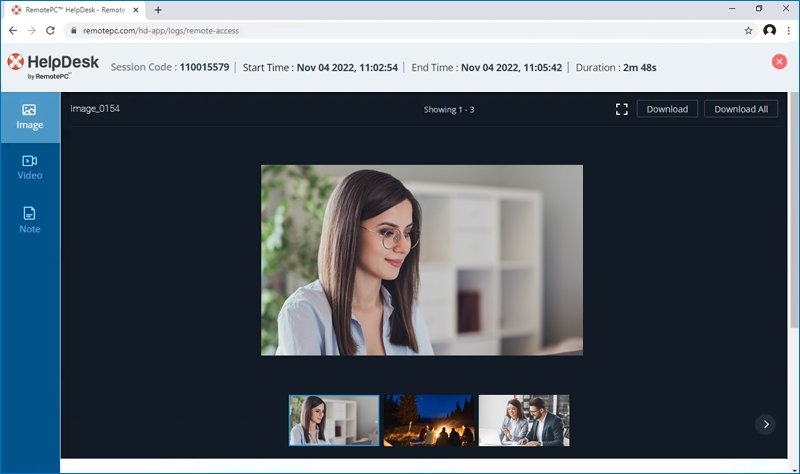
Sí, la pantalla remota del ordenador puede escalarse para ajustarse a la ventana de tu ordenador.
- Inicie sesión en HelpDesk mediante un navegador web y establezca una conexión remota con el ordenador del cliente.
- Haga clic en
 para expandir la barra de menú en HelpDesk Viewer Lite.
para expandir la barra de menú en HelpDesk Viewer Lite. -
Haga clic en
 y 'Ver' > 'Ajustar'.
y 'Ver' > 'Ajustar'.
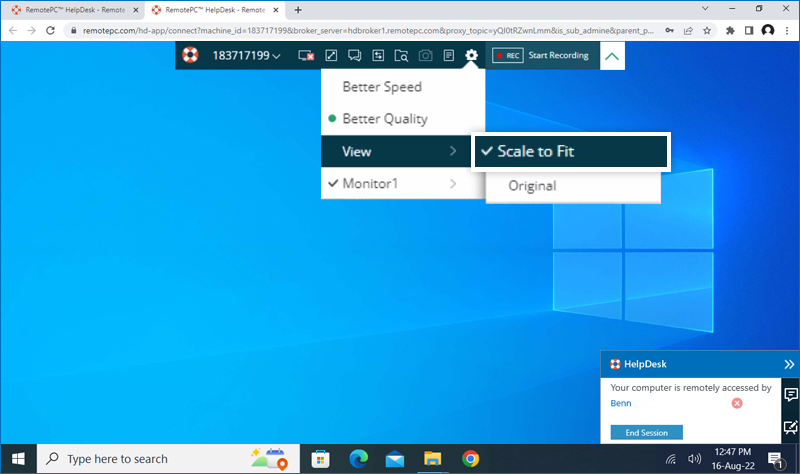
Para entrar en el modo de pantalla completa, pulse ![]() .
.
También puedes ajustar la velocidad de las actualizaciones de pantalla y la calidad con la que se transmiten las actualizaciones de pantalla remotas con las opciones "Mejor velocidad" y "Mejor calidad", respectivamente.
Para modificar la resolución de la pantalla, haga clic en ![]() > haz clic en el monitor que deseas modificar > selecciona la resolución.
> haz clic en el monitor que deseas modificar > selecciona la resolución.
Si está accediendo remotamente a un dispositivo con varios monitores, HelpDesk le permite ver varias pantallas remotas en una sola pantalla al mismo tiempo, o ver cada monitor en una pantalla diferente.
- Inicie sesión en HelpDesk mediante un navegador web y establezca una conexión remota con el ordenador del cliente.
- Haga clic en
 para expandir la barra de menú en HelpDesk Viewer.
para expandir la barra de menú en HelpDesk Viewer. - Haga clic en
 > seleccione el nombre del monitor para ver ese monitor individual. También puede alternar entre las pantallas haciendo clic en
> seleccione el nombre del monitor para ver ese monitor individual. También puede alternar entre las pantallas haciendo clic en  en la barra de menús.
en la barra de menús.
Para recibir archivos del ordenador del cliente,
- Inicie sesión en HelpDesk mediante un navegador web y establezca una conexión remota con el ordenador del cliente.
- Haga clic en
 para expandir la barra de menú en HelpDesk Viewer Lite.
para expandir la barra de menú en HelpDesk Viewer Lite. - Haga clic en
 . Aparecerá el panel del explorador de archivos.
. Aparecerá el panel del explorador de archivos. - Haga clic en "Solicitar acceso" para enviar una solicitud al cliente.
- Una vez que el cliente acepte la solicitud, se mostrará en el panel una vista en árbol de los archivos del ordenador del cliente.
-
Haga clic en el archivo que desea recibir y pulse "Descargar". Aparecerá un mensaje de éxito cuando el archivo se transfiera a su ordenador.
Nota: Sólo se puede transferir un archivo a la vez desde el ordenador del cliente.
- Haga clic en el mensaje de éxito para ver un resumen de la transferencia de archivos.
Nota: Esta funcionalidad no está disponible actualmente para el navegador Edge.
Sí, puedes grabar sesiones de asistencia remota.
Para grabar una sesión,
- Inicie sesión en HelpDesk mediante un navegador web y establezca una conexión remota con el ordenador del cliente.
- Haga clic en
 para expandir la barra de menú en HelpDesk Viewer Lite.
para expandir la barra de menú en HelpDesk Viewer Lite. - Haz clic en "Iniciar grabación".
- La grabación se guardará automáticamente una vez finalizada la sesión. También puedes hacer clic en "Detener grabación" para finalizar la grabación de la sesión y guardarla.
Para ver las grabaciones guardadas, vaya a "Registros" > "Registros de sesión remota". Haga clic en ![]() contra la sesión para ver las grabaciones guardadas para la sesión.
contra la sesión para ver las grabaciones guardadas para la sesión.
Para iniciar el chat,
- Inicie sesión en HelpDesk a través de un navegador web.
- En la pestaña "Asistencia remota", haz clic en "Unirse a la sesión" para iniciar una conexión.
-
Una vez establecida la conexión, pulse
 para iniciar una conversación.
para iniciar una conversación.
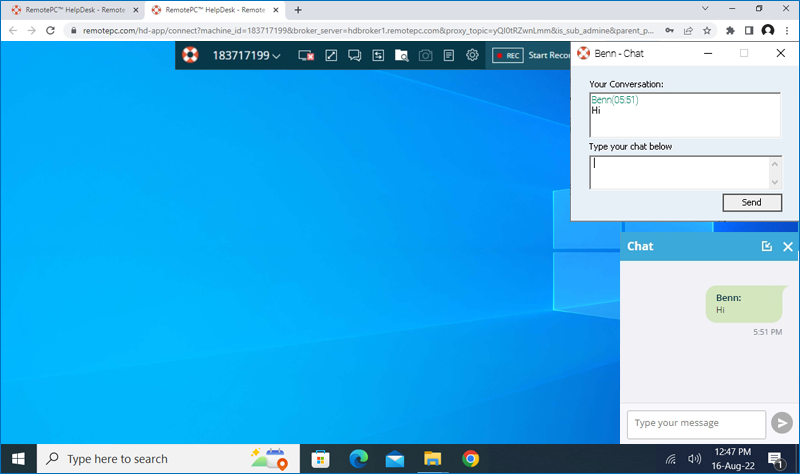
Sí, puedes tomar notas durante una sesión de asistencia remota y guardarlas para futuras consultas.
Para añadir notas durante una sesión,
- Inicie sesión en HelpDesk mediante un navegador web y establezca una conexión remota con el ordenador del cliente.
- Haga clic en
 para expandir la barra de menú en HelpDesk Viewer Lite.
para expandir la barra de menú en HelpDesk Viewer Lite. -
Haga clic en el código de la sesión y seleccione "Notas". Introduzca sus notas en el campo de texto y haga clic en "Guardar" para guardarlas en su ordenador.
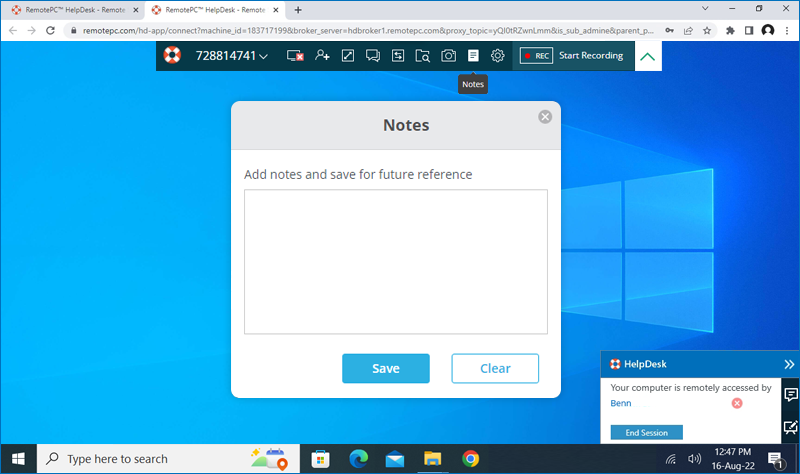
Sí, puede pasar del modo no administrador al modo administrador durante una sesión en curso, sin desconectar la sesión.
Para cambiar al modo admin:
- Haga clic en
 y seleccione "Volver a conectar como administrador".
y seleccione "Volver a conectar como administrador".
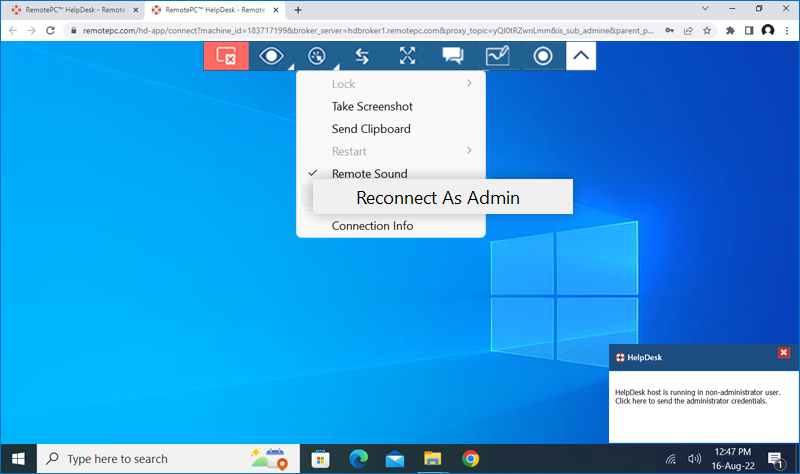
- Se le pedirá que introduzca sus credenciales para acceder a los privilegios de administrador.
- Elija un método para introducir credenciales:
- Introduzca las credenciales por técnico (Usted): Introduce las credenciales de administrador de Windows para el ordenador remoto y haz clic en "Aceptar". Cuando el usuario remoto confirme la autorización, podrás acceder al ordenador remoto como administrador.
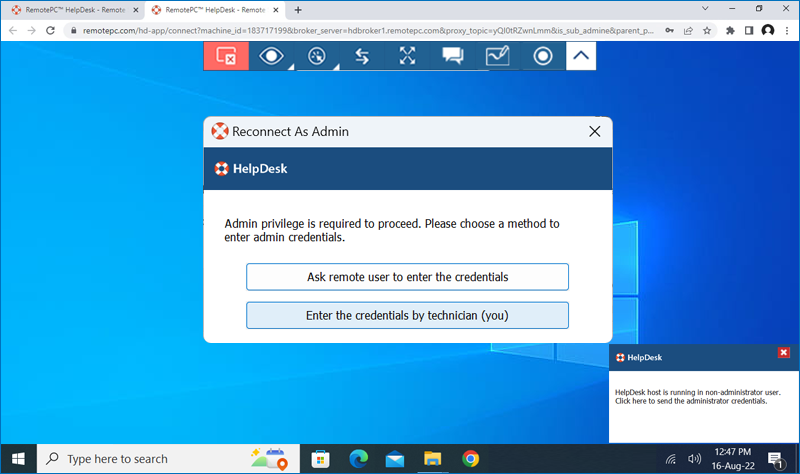
- Introducir credenciales por usuario remoto: El usuario remoto recibirá una notificación con un mensaje de confirmación. Espere a que el usuario remoto confirme. Una vez que el usuario remoto confirme la autorización, podrá acceder al ordenador remoto como administrador.
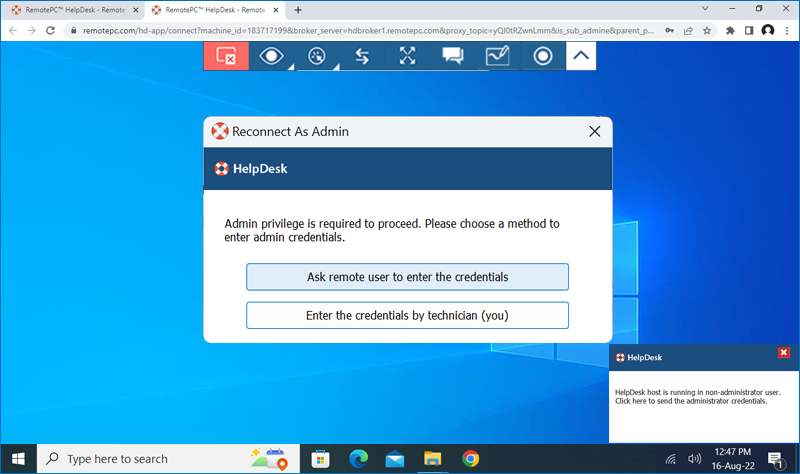
- Introduzca las credenciales por técnico (Usted): Introduce las credenciales de administrador de Windows para el ordenador remoto y haz clic en "Aceptar". Cuando el usuario remoto confirme la autorización, podrás acceder al ordenador remoto como administrador.
Sí, puede configurar el bloqueo de la pantalla del ordenador del cliente una vez finalizada la sesión.
Para bloquear el ordenador del cliente al final de la sesión,
- Inicie sesión en HelpDesk mediante un navegador web y establezca una conexión remota con el ordenador del cliente.
- Haga clic en
 para expandir la barra de menú en HelpDesk Viewer.
para expandir la barra de menú en HelpDesk Viewer. - Haga clic en el código de sesión y seleccione "Bloquear al finalizar la sesión".
Sí. Al acceder a una máquina Windows, puede impedir que los usuarios del extremo remoto utilicen el ratón y el teclado durante una sesión con la opción "Bloquear entrada remota".
Para bloquear la entrada remota,
- Inicie sesión en HelpDesk mediante un navegador web y establezca una conexión remota con el ordenador del cliente.
- Haga clic en
 para expandir la barra de menú en HelpDesk Viewer Lite.
para expandir la barra de menú en HelpDesk Viewer Lite. - Haga clic en el código de sesión y seleccione "Bloquear entrada remota".
